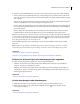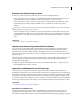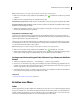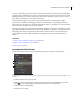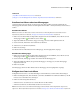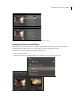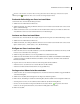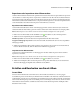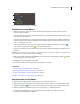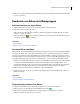Operation Manual
85VERWENDEN VON PHOTOSHOP ELEMENTS 7
Entfernen von Stichwort-Tags aus Fotos
❖ Führen Sie (je nach verwendeter Ansicht) im Fotobrowser einen der folgenden Schritte aus:
• Wenn Sie ein Stichwort-Tag aus einem Foto in der Miniaturbildansicht entfernen möchten, klicken Sie mit der
rechten Maustaste auf das Foto und wählen Sie „Stichwort-Tag entfernen“ > „[Name des Tags]“.
• Wenn Sie ein Stichwort-Tag aus einem Foto in einer größeren Ansicht entfernen möchten, klicken Sie mit der
rechten Maustaste auf ein Kategoriesymbol unterhalb des Fotos und wählen Sie „Stichwort-Tag "[Name]"
entfernen“.
Je nach der verwendeten Ansicht können Sie den Zeiger über ein Kategoriesymbol halten, um eine Liste der Stichwort-
Tags anzuzeigen, mit denen das Foto versehen ist.
• Wenn Sie ein Stichwort-Tag von mehreren Fotos in einer Ansicht entfernen möchten, halten Sie die Strg-Taste
gedrückt und klicken Sie auf die Fotos, um diese auszuwählen. Klicken Sie mit der rechten Maustaste auf eines der
ausgewählten Fotos und wählen Sie dann „Stichwort-Tag von ausgewählten Elementen entfernen“ > „[Name des
Tags]“.
Siehe auch
„Verwenden der Stichwort-Tags-Palette“ auf Seite 74
Speichern von Stichwort-Tag-Informationen in Dateien
Wenn Sie mit Tags versehene JPEG-, TIFF- oder PSD-Dateien aus Photoshop Elements per E-Mail senden bzw.
exportieren, werden automatisch Tag-Informationen in Form eines IPTC-Schlüsselworts (International Press
Telecommunications Council) beigefügt. Importiert der Empfänger das Foto und wird er zum Importieren der
zugehörigen Tags aufgefordert, wird das Foto in der vom Empfänger verwendeten Version von Photoshop Elements
mit Tags versehen.
Wenn Sie ein Foto per E-Mail oder anderweitig weitergeben möchten, ohne die E-Mail- und Exportfunktionen von
Photoshop Elements zu verwenden, können Sie die Tag-Informationen im IPTC-Schlüsselwortbereich in der
Dateikopfzeile manuell einfügen.
❖ Wählen Sie die gewünschten Dateien im Fotobrowser aus und wählen Sie dann „Datei“ > „Stichwort-Tag und
Eigenschafteninformation mit Foto speichern“.
Importieren und Exportieren von Stichwort-Tags
Durch Importieren und Exportieren von Stichwort-Tags können Sie Fotos leichter an andere weitergeben, die
ähnliche Interessen haben wie Sie. Angenommen, Sie haben eine Stichwort-Tag-Struktur für Fotos in Verbindung mit
Ihrem Hobby erstellt. Wenn Sie Ihre Tag-Struktur speichern, können Ihre Freunde mit demselben Hobby die Struktur
in ihre Stichwort-Tags-Palette importieren und auf ihre Fotos anwenden. Im Gegenzug können Sie Stichwort-Tags
von Freunden importieren und auf Ihre eigenen Fotos anwenden. Sie und Ihre Freunde haben dann die Möglichkeit,
anhand von gemeinsamen Stichwörtern nach Fotos im Zusammenhang mit Ihrem gemeinsamen Hobby zu suchen.
Siehe auch
„Verwenden der Stichwort-Tags-Palette“ auf Seite 74
Exportieren von Stichwort-Tags
Sie können die aktuelle Stichwort-Tag-Struktur – einschließlich der gesamten Hierarchie aus Kategorien und
Unterkategorien und der Tag-Symbole – in der Stichwort-Tags-Palette speichern, um sie an andere Personen
weiterzugeben. Die Datei mit den exportierten Tags wird im XML-Format (Extensible Markup Language) gespeichert.